-
前言
随着工作的多样化,办公场地也不局限于公司或家里,有些时候我们需要访问内网资源,而互联网不能直接访问到内网资源,常见的就是部署VPN服务器。
今天给搭建介绍一款开源的 VPN 软件:OpenVPN
-
步骤
准备工作
通过安装脚本即可进行安装,可使用以下任意一种方式下载到安装脚本
⭕ 直接通过官网的脚本进行安装
在 Linux 系统下,执行以下命令
wget https://git.io/vpn -O openvpn-install.sh && bash openvpn-install.sh⭕ 直接访问 github ,复制脚本的内容到本地,生成一个安装脚本
https://github.com/Nyr/openvpn-install/blob/master/openvpn-install.sh⭕ 这里提供了一个下载地址,可以直接下载到安装脚本,扫码进行下载
安装
如果是下载脚本的方式,先把脚本上传到 Linux 服务器,并授予执行权限
chmod +x openvpn-install.sh执行安装脚本之后,根据提示进行设置
./openvpn-install.sh选择服务器的IP地址
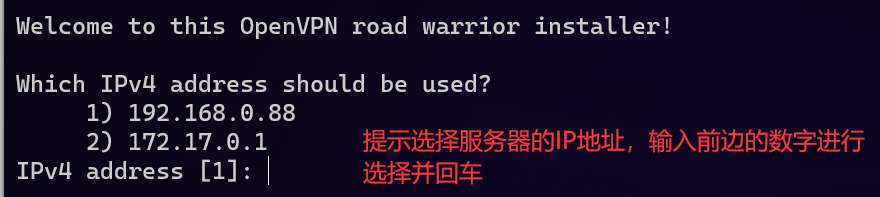
设置公网能访问到的 IP 地址,如果有自己的域名,建议输入域名地址
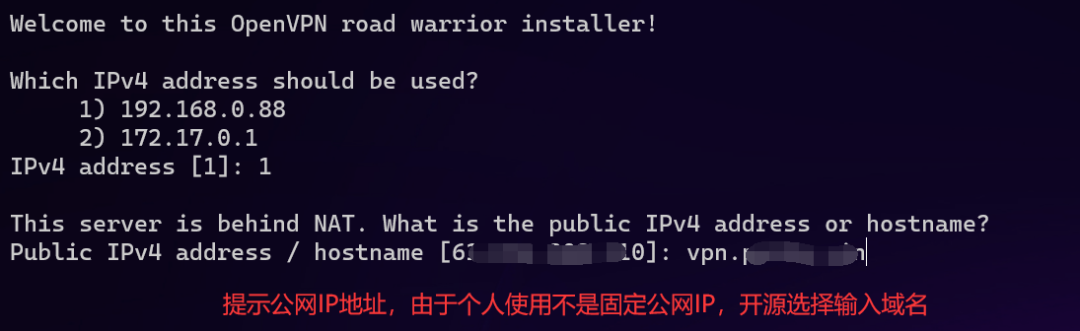
为了安全性,不被端口探测,我们选择推荐的 UDP 协议
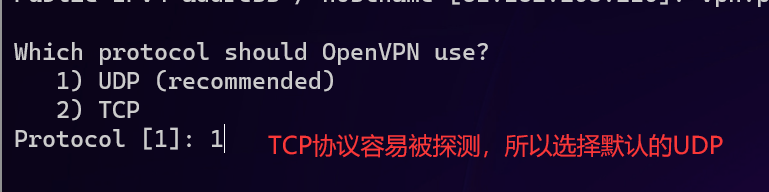
输入 VPN 服务的端口,一般使用默认的即可
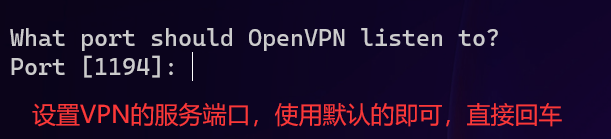
选择 DNS 服务器,一般使用本机的配置即可
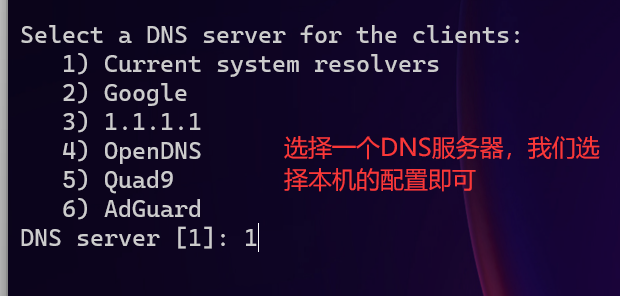
安装过程会生成一个客户端账号,我们输入一个并回车
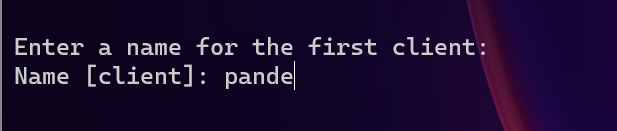
按下回车开始安装

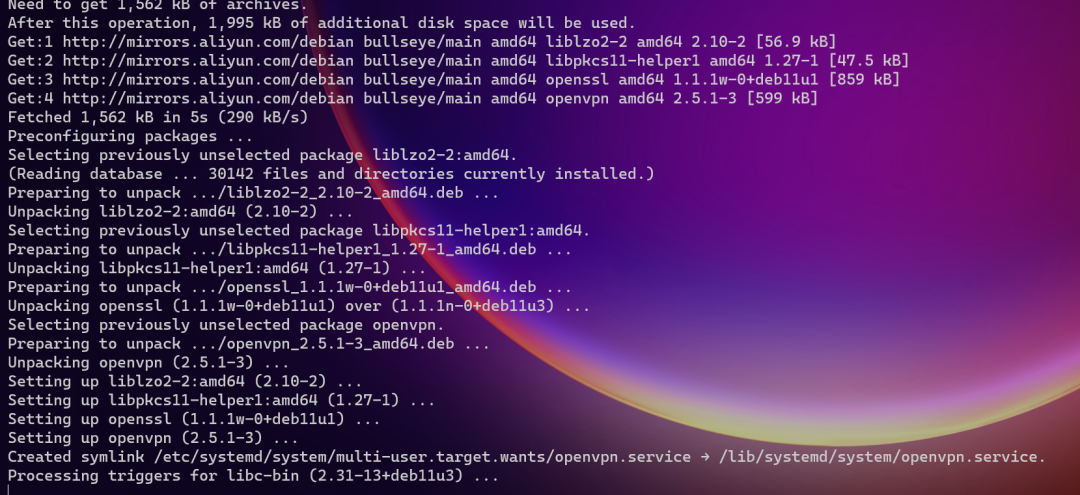
当出现以下信息时,说明是安装成功了
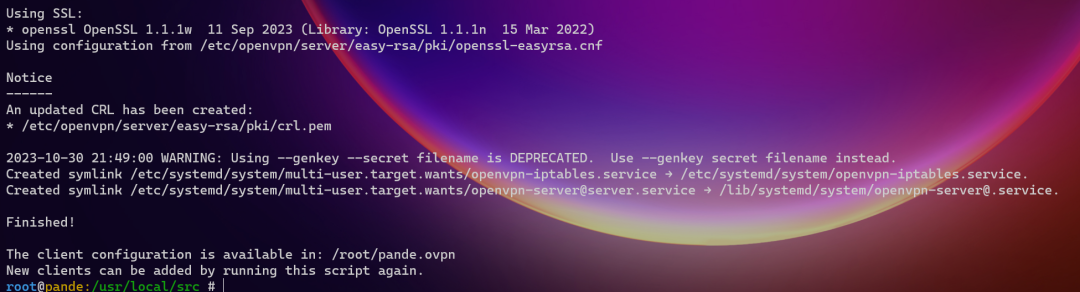
日志的倒数第二行提示生成的客户端账号配置文件保存在
/root/pande.ovpn客户端程序在连接VPN时需要有这个配置文件
-
客户端程序
扫码下载
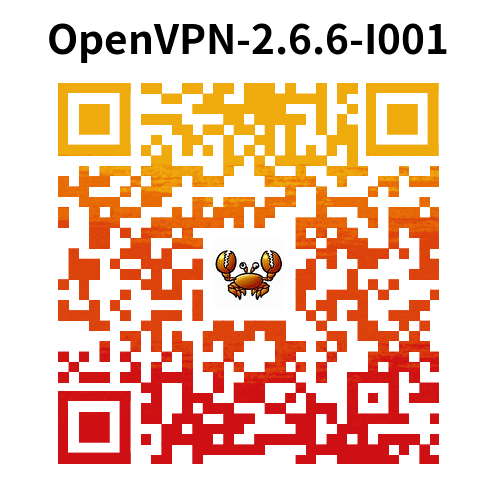
或者从百度网盘下载
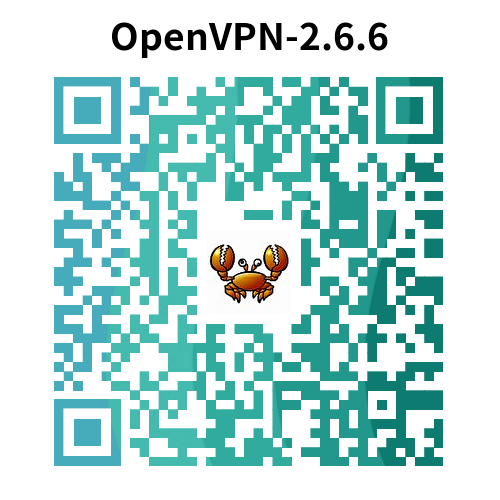
提取码:knef
-
配置
服务器
服务的配置信息存储在以下文件
/etc/openvpn/server/server.conf服务脚本为
systemctl status openvpn-server@server.service客户端
安装过程生成的账号对应的配置文件,是不带有密码的
/root/pande.ovpn-
客户端连接
安装
安装客户端程序。安装过程比较简单,只需要几步就能安装好
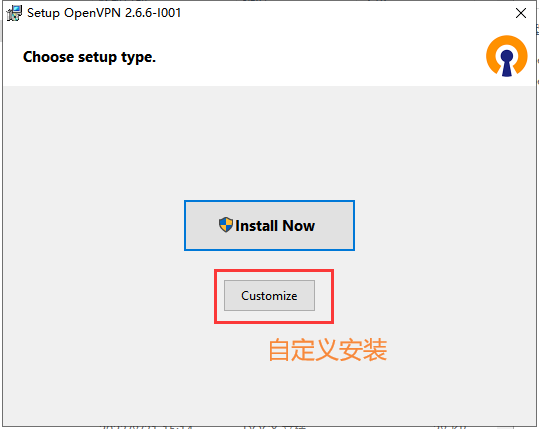
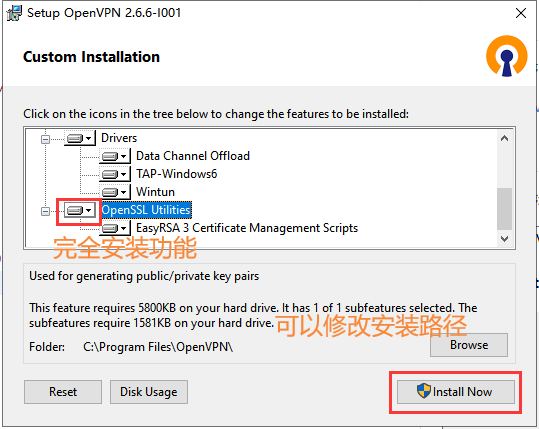
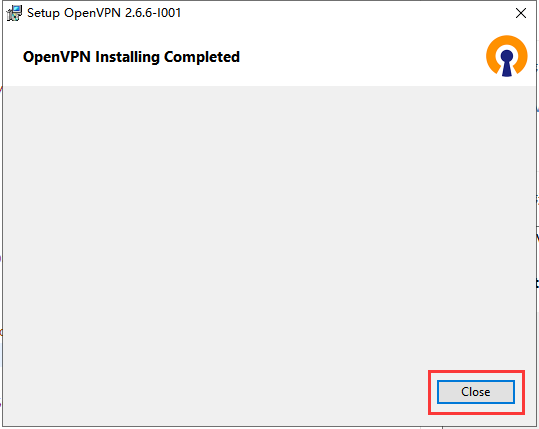
提示客户端账号的配置文件需要放在其中一个目录下
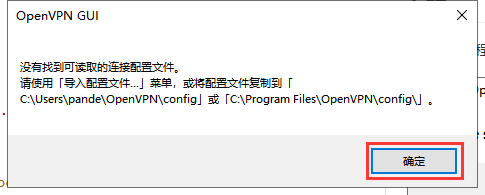
把客户端配置文件放入安装目录下的配置目录。在这个例子中,把服务器上生成的 /root/pande.ovpn 文件放到以上其中一个目录下。
启动
双击桌面上的快捷方式打开客户端程序
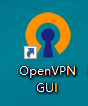
右键点击任务栏上的图标,选择【连接】
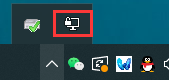
这样就能连接上VPN服务器了。
更多的介绍请访问官网进行查看:https://github.com/Nyr/openvpn-install
-
写在最后
经过简单的几步操作,我们就成功搭建了一个VPN服务器。更多的配置和使用请参考官网的介绍。
如果对安装过程有疑问,欢迎留言。























 3023
3023











 被折叠的 条评论
为什么被折叠?
被折叠的 条评论
为什么被折叠?










